365日历
365日历是一款非常实用的手机日历软件,同时它也是一款强大的日程管理软件。软件具有十分简单友好的交互体验,可以十分轻松地规划并安排你的日程。你可以随心所欲地定制自己专属的日程日历,每天需要做什么一目了然,避免总是丢三落四的习惯,极大的提高你的生活效率。除此之外:用户可以在APP内对日期进行详细的查询,也可以在软件内创建各种任务提醒,比如日程提醒、待办事项、生日提醒、生理期、任务打卡、购票提醒等,软件会智能提醒用户的每一个日程安排,规划好时间以及日程安排,只需要简单的几个步骤就可以轻松的安排日程,让时间规划变得不再是一件麻烦的事情。365日历支持在线云同步功能,电脑端登录之后,开启云同步就可以将手机的日程日历同步到电脑上了,非常方便。感兴趣的朋友们欢迎前来下载体验。
365日历功能介绍
1、日历:农历,黄历,节日,节气,放假安排
2、提醒:日程提醒,待办事项,生日提醒,生理期,任务打卡,购票提醒…
3、共享:多人日程,多人日历,微信邀请,共享联系人,提醒他人
4、生活:限行,每日格言,同城服务,头条新闻,运势
5、会员:数据安全保障,数据找回,数据安全保护等会员功能
365日历如何添加日程安排
首先在您的手机中安装好365日历,然后在日历软件的主界面上,点击一下“加号”图标,如下图所示的位置,就可进入到日程添加选项了!

然后,在下图方框中的位置,添加所需提示的内容,这里就不多做介绍了,对于那些愿意用图片表达日程安排的人来说,添加图片的方式更加快捷方便。其实,365日历也是可以添加图片提醒的,这里需点击图上箭头所示的位置!

然后,就会弹出加入图片的选项,这里我们点击图上的那个加号,就可加入我们需要的图片文件了!

然后,在这里我们确定一些图片位置的选择,最后选择好加入的图片,点击一下确定就完成此步骤的操作了!

加入好图片以后,最重要的一步就是设置时间了,这里点击一下图下的位置,设置好时间,最后确定一下就可以了!


最后我们设置一下提醒的模式,365日历可以设置每天重复提醒功能,而且还可以改为全天性的日程,只要照着图下的位置,将全天日程项目打开就可以了!

然后,图上的位置是用来设置提醒模式的,最后选择一下我们需要的类型,就完成全部的操作了!最后别忘记保存哦!



365日历创建“共享日程”
1、打开365日历APP,点击下面"共享",进入共享页面

2、点击"创建日程"

3、录入文字:本站欲安排课程名称+站名

4、设置课程开始时间,最后要点"确定"

5、设置课程结束时间,依旧记得点"确定"

6、保存日程,在右上角

7、日程生成

8、在共享日历中就会显示日程安排,不仅仅是本站的安排,其他安排也会同时呈现,只要有设置就会显现

365日历常见问题解答
Q:365日历能和Google日历同步吗?
A:365日历可以和google日历完美双向同步,注册365日历账号之后,绑定您的google日历,就可以将您的google日历上的日程同步到您的手机上来。
注意:365日历支持多日历形式,默认情况下,您自己输入的日程是添加在“我的日历”中,如果希望把客户端上的日历同步到google日历,请把日程添加在您的google日历中。
Q:如何设置日程的开始时间和结束时间?
A:当您添加日程时,可以看到最右侧有一个按钮,在“重复设置-阶段(支持一段时间)”中可以设置日程的开始时间和结束时间。当然365日历还支持很多复杂的重复日程形式,希望能帮到您。
Q:新版365日历+为什么没有记事本功能?
A:我们把记事本功能升级为待办事项,待办事项增加了完成标志以及截至日期。您之前的记事本内容已经转移到待办事项中,只要登录原账户就可以看到。
Q:没有显示第几周?
A:您可以在“工具->星期查询”里查询到今天是第几周第几天;另外最新版的365日历+支持周视图显示,今天是第几周可以很方便的看到
Q:如何查看到所有日程列表?
您可在“工具->搜索”里输入英文字符的“%”,就可查看全部日程。
Q:如何添加农历、公历生日并提醒?
A:您可在添加日程中选择每年重复或每年农历重复的日程,添加完后每年的这个时候会自动提醒的,当然您也可以设置提前1天、3天提醒。
Q:是否能跟outlook同步?
A:这个功能我们正在开发,会尽快推出!
2.Android版使用指南
Q:为什么下载的最新版看不到放假安排了?
A:请到sd卡下找到365riliDownload这个文件夹,删除里面的Cache 文件夹,然后重新打开就可以了
Q:插件找不到了
A:因为android系统的特殊原因,请您把主程序和插件都装载在手机内存中,这样重启后插件才不会失效。
Q:安装插件之后无法显示
A:如果插件是装在sd卡里,那么转移到手机内存中,然后重启手机。如果是安装在手机内存中,建议卸载后重新安装,如果还不行的话,卸载后,在SD卡中找到365riliDownload->apk这个文件夹,找到相应的插件apk进行手动安装。
Q:设置日程之后没有提醒我
A:请您开机后启动365日历,然后不要在后台杀掉365日历,杀掉的话最好重新打开一下日历。
Q:为什么不能同步联系人生日
A:您好,关于这个功能,我们已经有计划在开发了!
Q:为什么日程插件只显示今天的?
A:您可以在插件管理中下载4×3日程的插件,这个是可以显示近段时间的日程插件。
Q:插件是否能够设置透明度?为什么没有全透明的插件?
A:插件无法设置透明度,只能够设置背景颜色,这是由于android的桌面系统的限制。 我们不做全透明是因为不好搭配背景,文字的颜色大小问题,如此添加起来很难使桌面美观,因此并不做全透明的。
Q:为什么我的手机提醒没有铃声或无法修改铃声?
A:您好,这应该是跟你手机的系统有关的,有一些手机系统限制了读取系统铃声,所以我们无法读取到您选择的其他铃声,因此只能使用默认的了。
Q:为什么要有短信权限?
A:短信权限是为了让您可以把日程通过短信的形式分享给您的好友。
Q:不能同步Google task?
A:因为Google task的同步接口跟日程的不太一样,还不能够跟我们的待办事项很好的结合,因此还不能同步。
Q:为什么没有天气了?
A:请您在软件的“设置->插件管理”中选择安装4×2的天气插件,回到系统桌面上添加此插件,然后就可以看到天气了。
Q:天气城市怎么修改?
A:您在添加好4×2凌风天气插件后,点击插件右上角的天气图标,在这个界面可以选择您的地区以及天气更新的频率。
3.iPhone版使用指南
Q:为什么不能同步联系人生日
A:您可以使用导入系统日历的功能,这样就能够把联系人的生日都导入进来了。
Q:为什么没有提醒?
A:请您检查一下日程是否设置提醒。
Q:如何自动同步?
A:您可以点“设置->同步设置”这点击同步,您也可以在这这开启启动程序就同步,这样您在每次进入程序的时候都会自动同步。
更新日志
v7.8.1版本
bug修复;
-

记忆日 v7.8.1
类型:系统工具24.52 MB 简体中文 2024-12-27
-
日历app

在日常繁忙的工作中,是否事情一大堆却记不住?系统自带的日历用着却是不方便,不顺手,提醒不及时?待办、打卡、记事乱七八糟的混在一起,关键时候找不到?为此下面小编为大家带来了日历软件合集,其中包括谷歌日历、中华万年历日历、腾讯日历、完美日历、日历清单等,这些软件不仅支持日历查询和重要事项提醒,还能轻松管理你的约会、待办事项、日程安排和天气查询等功能,为你的生活带来极大便利,提高你的工作和学习效率。


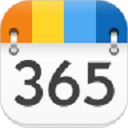








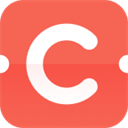





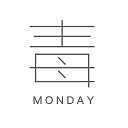



























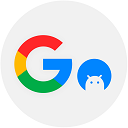






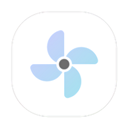
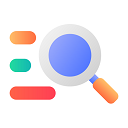

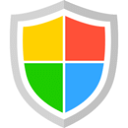

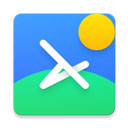

 赣公网安备36010602000086号,版权投诉请发邮件到website-sun@qq.com,我们会尽快处理
赣公网安备36010602000086号,版权投诉请发邮件到website-sun@qq.com,我们会尽快处理